消除伴奏只留人声手机,录音是一种非常常见的方式,让我们可以保存下来我们特殊的时刻和难忘的瞬间。然而有时候我们可能需要消除录音中的某些元素,比如伴奏以便让人声更加突出。这种消除伴奏只留人声的要求在许多情况下都很实用,例如为了做一段翻唱、自己录制自己的歌曲等等。那么如何才能在录音中消除伴奏而留下人声呢?下面将会给出一些实用技巧来让你轻松应对这个问题。
如何在录音中消音留下的人声/伴奏
如果是Mac平台参考:iZotope RX8、Final Cut Pro如果是Windows 平台参考: iZotope RX8、Adobe Premiere
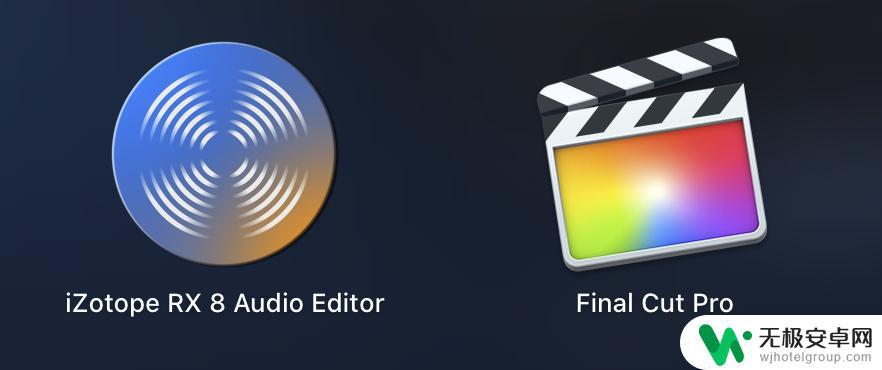
上面重复出现的也是非常重要的一款软件:iZotope RX8,也是今天教程非常关键的一部分。因为消音工作就是由它完成,其他软件只是分离音频文件出来给 iZotope RX8 。当然直接用视频文件也是给 iZotope RX8 使用,但文件大小过大,处理缓慢,会导致处理时间长。所以借助如 Final Cut Pro、Adobe Premiere 等这些视频软件分离音频文件再给 iZotope RX8 处理,减小文件大小的同时 也能减少处理时间。
教程以 Mac 平台为例:打开 iZotope RX8,导入音频文件(也可以直接拖入待处理的音频文件)。
消除人声留伴奏: 在 iZotope RX8 的右边侧边栏菜单找到【Music Rebalance】并点击打开它, 出现弹窗:最明显的四组选项就是要我们要调整的地方: 1.将【vocal】拉到最低,其他几组保持不变,也可以根据具体的情况做对应微调。 2.试听:点一下 左下角的 【Preview】,还可以对比一下【Compare】听处理前后的区别。 3.确定音频没问题后,点击右下角的【render】渲染,等待渲染完成后,就是你需要的清除人声保持伴奏的音频文件了,4.最后导出就是你想要的清除人声留伴奏的音频文件了。
 清除人声保留伴奏
清除人声保留伴奏消除伴奏留人声:同样的文件导入操作后,在右边侧边栏菜单找到【Music Rebalance】并点击打开它, 1.这次不同的地方是【vocal】保持不变,其他几组拉到最低,也可根据具体情况做微调。 2.试听:点一下 左下角的 【Preview】,或对比【Compare】听处理前后的区别。 3.确定音频没问题后,点击右下角的【render】渲染4.渲染完成后,导出处理后就是你想要的清除伴奏留人声的音频文件了。
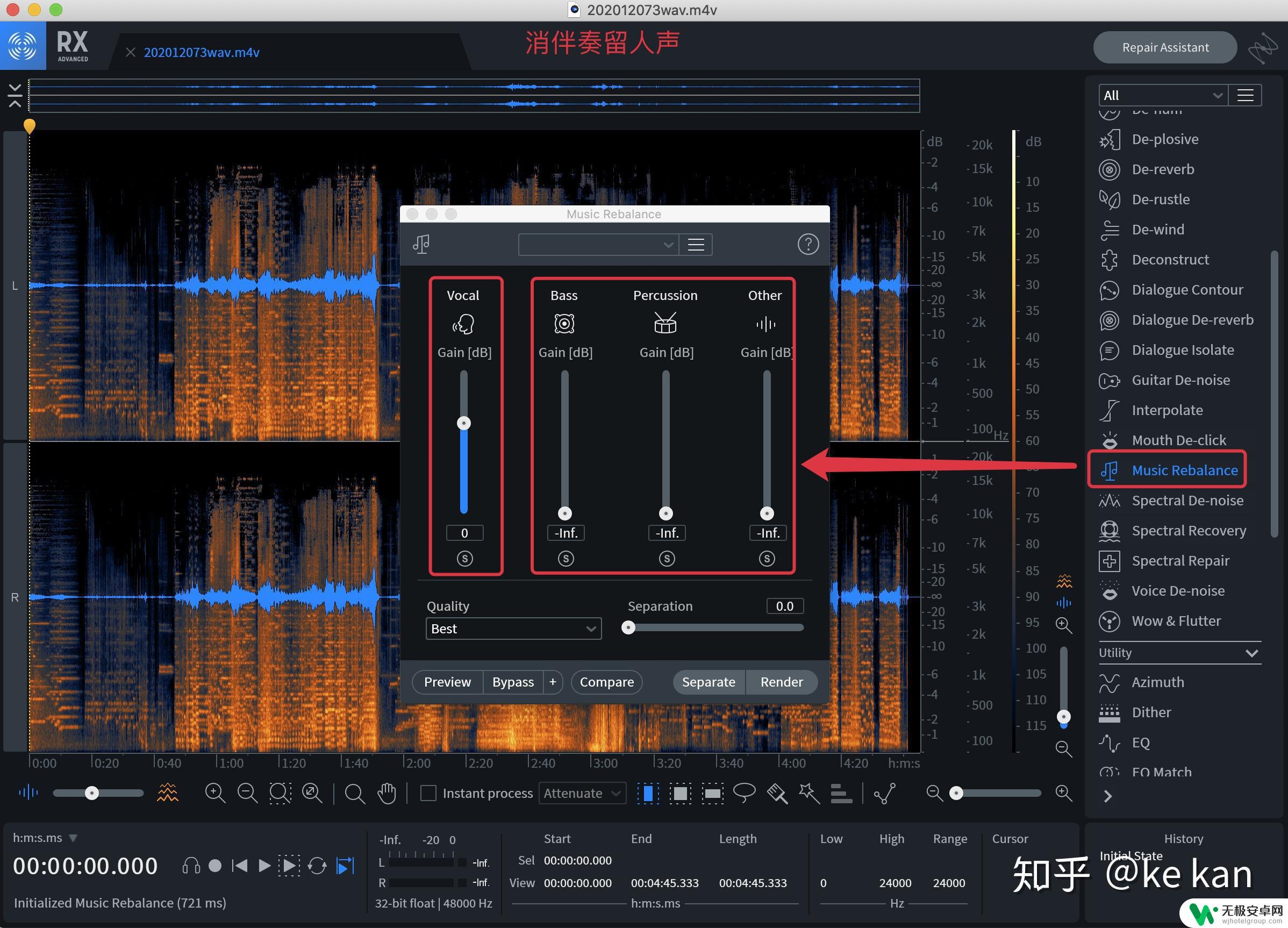 清除伴奏保留人声
清除伴奏保留人声然后将处理后的音频文件导入Final Cut Pro 合并到视频中去,你需要的清除人声留伴奏 / 清除伴奏留人声的视频完成了至此教程结束,不用花钱自己动手,简单有效。如果大家有什么建议或更好的方法,欢迎大家留言评论一起学习。文章最后送上一个非常好的ASS转SRT 网站:ASS 转 SRT (在线转换 & 批量转换)希望你能够用得上。
消除伴奏只留人声是现代录音技术的一项重要任务。虽然在实践中可能存在一些挑战,但随着科技的不断发展,越来越多的解决方案被提出。对于那些想要留下纯净人声的录音者来说,使用这些方法和工具能够减少很多麻烦和不必要的困扰,同时也有利于提高录音质量和成果的呈现效果。











